使用樹莓派搭建下載機

我自己已經用樹莓派幾年了,從 3B+ 版本到 4B 版本,這樣一個低功耗的 Linux 發行版非常適用於做下載機,來滿足 PT、BT 等一些長時間掛機下載/做種的需求。它還可以搭配 SMB 分享、FTP 內網穿透實現個人 NAS 的一些功能。接下來我將介紹自己使用 Transmission 工具搭建的樹莓派下載機。
Transmission 安裝
Transmission 是一款流行的 BT 下載軟體,比其他客戶端使用更少的資源,守護程序非常適合伺服器,並且可以通過桌面 GUI、Web 界面和終端程序進行遠程控制,支持本地對等發現、完全加密、DHT、µTP、PEX 和 Magnet Link 等。
首先,通過 apt 安裝軟體包,這裡注意安裝的是 transmisson-daemon:
sudo apt-get update
sudo apt-get install transmisson-daemon
然後在 /etc/transmission-daemon/ 目錄下修改配置文件 settings.json。修改設置前需要先關閉 transmission 服務:
sudo systemctl stop transmission-daemon.service
cd /etc/transmission-daemon/
sudo nano settings.json
settings.json 文件內容如下,# 後為我補充的需要修改欄位的注釋:
{
"alt-speed-down": 50,
"alt-speed-enabled": false,
"alt-speed-time-begin": 540,
"alt-speed-time-day": 127,
"alt-speed-time-enabled": false,
"alt-speed-time-end": 1020,
"alt-speed-up": 50,
"bind-address-ipv4": "0.0.0.0",
"bind-address-ipv6": "::",
"blocklist-enabled": false,
"blocklist-url": "http://www.example.com/blocklist",
"cache-size-mb": 4,
"dht-enabled": true,
"download-dir": "/home/pi/complete", # 下載目錄
"download-limit": 100,
"download-limit-enabled": 0,
"download-queue-enabled": true,
"download-queue-size": 30,
"encryption": 1,
"idle-seeding-limit": 30,
"idle-seeding-limit-enabled": false,
"incomplete-dir": "/home/pi/incomplete", # 下載未完成文件目錄
"incomplete-dir-enabled": true,
"lpd-enabled": false,
"max-peers-global": 200,
"message-level": 1,
"peer-congestion-algorithm": "",
"peer-id-ttl-hours": 6,
"peer-limit-global": 1000,
"peer-limit-per-torrent": 50,
"peer-port": 51413,
"peer-port-random-high": 65535,
"peer-port-random-low": 49152,
"peer-port-random-on-start": false,
"peer-socket-tos": "default",
"pex-enabled": true,
"port-forwarding-enabled": false,
"preallocation": 1,
"prefetch-enabled": true,
"queue-stalled-enabled": true,
"queue-stalled-minutes": 30,
"ratio-limit": 2,
"ratio-limit-enabled": false,
"rename-partial-files": true,
"rpc-authentication-required": true,
"rpc-bind-address": "0.0.0.0",
"rpc-enabled": true,
"rpc-host-whitelist": "",
"rpc-host-whitelist-enabled": true,
"rpc-password": "{525a44ba546f85ef59189a202b8d45357d17589686ReudqW", # 將雙引號內修改為你要設定的密碼,輸入密碼明文,重新啟動程序後會自動加密,再打開看到的就是這樣的密文了。
"rpc-port": 9091, # 默認 Web 訪問埠
"rpc-url": "/transmission/",
"rpc-username": "raspberrypi", # 將雙引號內修改為你要設定的用戶名
"rpc-whitelist": "*.*.*.*",
"rpc-whitelist-enabled": true,
"scrape-paused-torrents-enabled": true,
"script-torrent-done-enabled": false,
"script-torrent-done-filename": "",
"seed-queue-enabled": false,
"seed-queue-size": 10,
"speed-limit-down": 2048,
"speed-limit-down-enabled": false,
"speed-limit-up": 5,
"speed-limit-up-enabled": true,
"start-added-torrents": true,
"trash-original-torrent-files": false,
"umask": 18,
"upload-limit": 100,
"upload-limit-enabled": 0,
"upload-slots-per-torrent": 14,
"utp-enabled": true # 允許 Web 登錄
}
settings.json 修改完成後,保存配置文件,重啟 transmission 服務:
sudo systemctl start transmission-daemon.service
這樣在瀏覽器中登錄樹莓派 ip:9091 就可以訪問 Transmission Web 管理界面了。
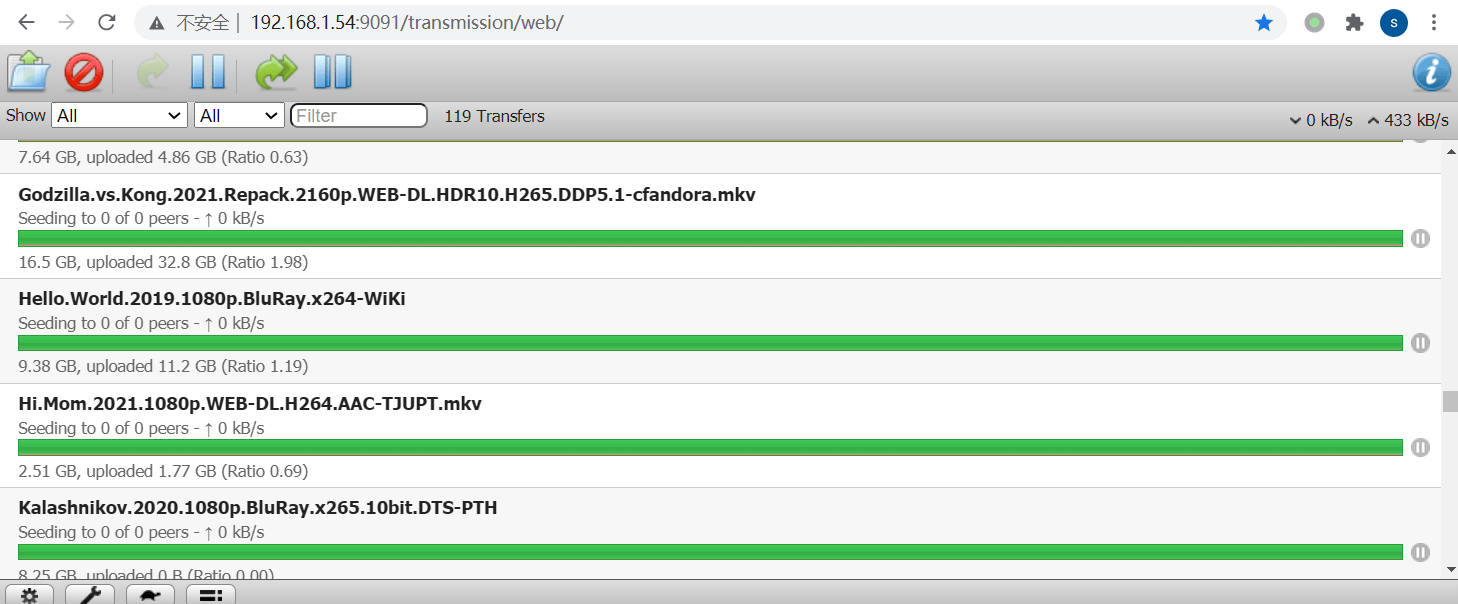
如果下載中遇到寫入許可權問題,需要將目錄設置為許可權開放:
sudo chmod -R a+rw /home/pi/complete
在樹莓派上掛載移動硬碟
樹莓派的存儲設備為 SD 卡,存儲容量不會很大,不適合做 BT 的存儲器,最好還是外接移動硬碟。
這裡要注意的是由於樹莓派供電的問題。樹莓派 3B 供電不能直接外接移動硬碟,需要一個可接電源的 USB HUB 對移動硬碟單獨供電。樹莓派 4B 可以直接外接固態硬碟。
可以先在要掛載的目錄下新建一個文件夾,然後將移動硬碟掛載即可。為了能夠在樹莓派重啟的時候自動完成掛載操作,可以將掛載設置為系統服務。
下面是我設置的移動硬碟掛載服務,請參考 home-pi-M_disk.mount:
[Unit]
Description=Auto mount USB disk
DefaultDependencies=no
ConditionPathExists=/home/pi/M_disk
Before=sysinit.target
[Mount]
What=/dev/sda1
Where=/home/pi/M_disk
Type=ntfs
[Install]
WantedBy=multi-user.target
上述掛載服務會在樹莓派啟動後自動將移動硬碟 /dev/sda1(設備名稱可以將移動硬碟插入樹莓派後通過 sudo fdisk -l 查看),掛載到 /home/pi/M_disk(此目錄為新建的掛載目錄)目錄下。
結語
這樣就完成了樹莓派下載機的搭建,搭配之前介紹的 SMB 分享、 FTP 內網穿透,還是能夠滿足個人 NAS 的一些簡單需求。 Enjoy!
本文轉載來自 Linux 中國: https://github.com/Linux-CN/archive






















